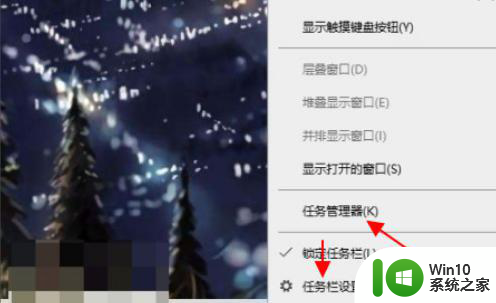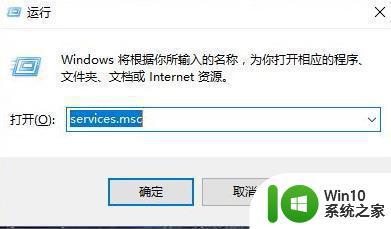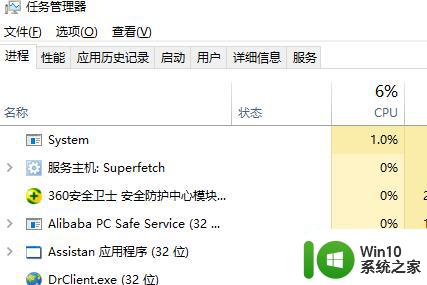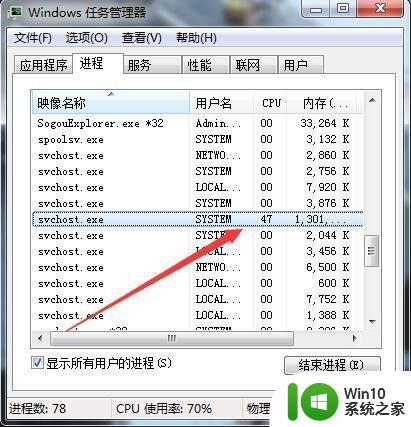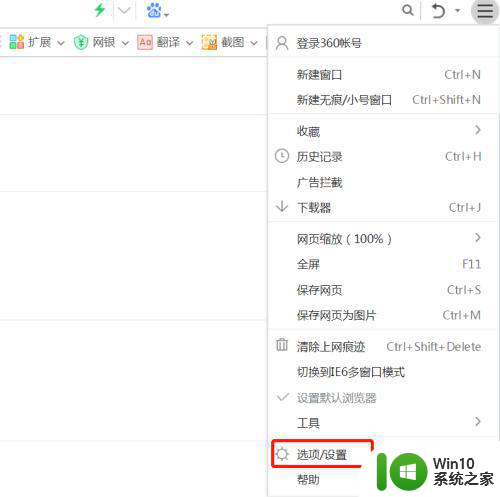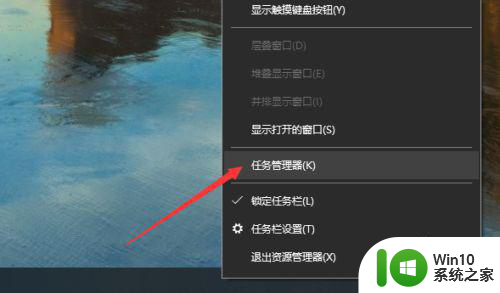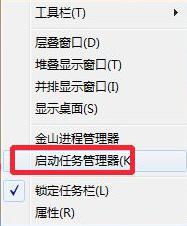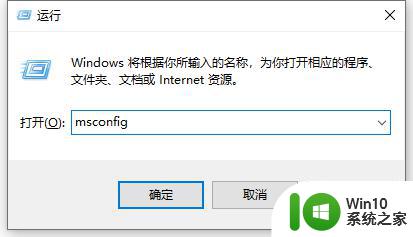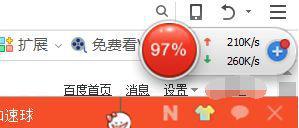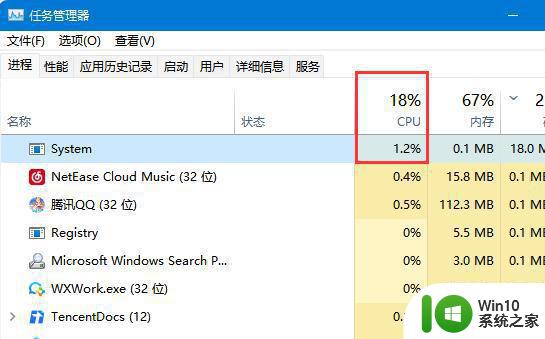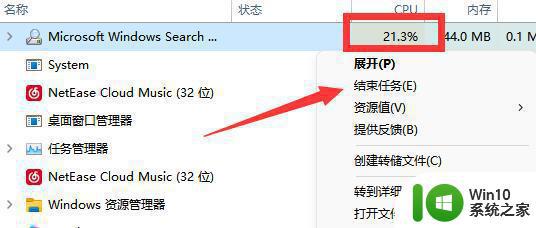msmpeng.exe 占用cpu过高怎么降低 电脑msmpeng.exe 占用cpu过高解决办法
msmpeng.exe 占用cpu过高怎么降低,电脑的性能问题一直是困扰用户的常见烦恼之一,而其中msmpeng.exe占用CPU过高是一个令人头疼的问题。Msmpeng.exe是Windows Defender的进程,负责实时保护系统免受恶意软件的侵害。有时候它会占用过多的CPU资源,导致电脑运行缓慢甚至卡顿。如何解决这个问题呢?本文将介绍一些有效的解决办法,帮助您降低msmpeng.exe的CPU占用,提升电脑的性能。
具体方法:
1、右键点击任务栏→启动任务管理器。

2、性能→资源监视器。

3、资源管理器→CPU。

4、这里就显示占用CPU高的程序,找到之后,查看MsMpEng占用CPU。
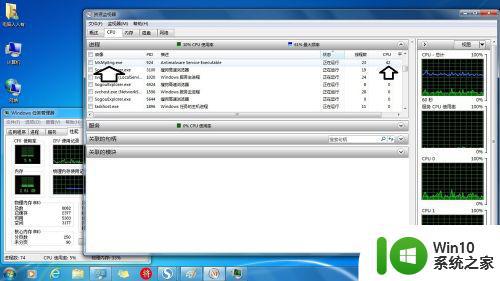
5、从描述中可以看到这是一个微软的安全软件,如果不明白,再右键点击→联机搜索。
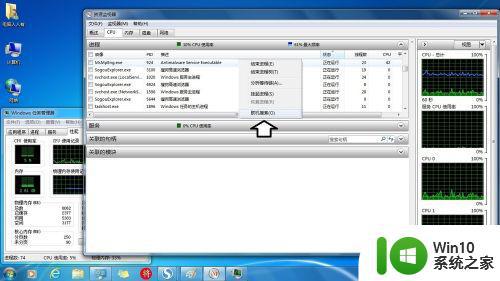
6、安全软件的实时监控功能,也会占用空间。但通常是空闲的时候瞬间占用,如果异常,可以右键点击之后→挂起进程(不关闭)。

7、如要关闭→结束进程。
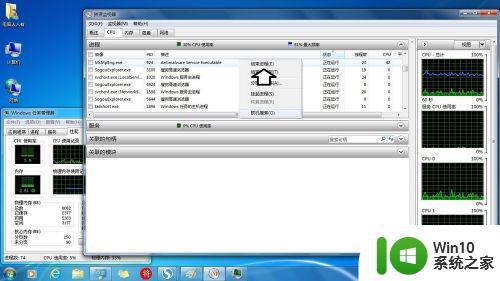
8、如果结束进程之后,系统正常了,就说明该程序占用资源导致的电脑卡。如果电脑中已经装了微软的安全软件,又装了其他第三方的安全软件(金山、360、管家、百度、瑞星等),就没有必要了(两者取其一,足已!),因为安全软件也是程序,且是权限更高的程序,一旦它们之间争夺资源,其后果不堪设想。
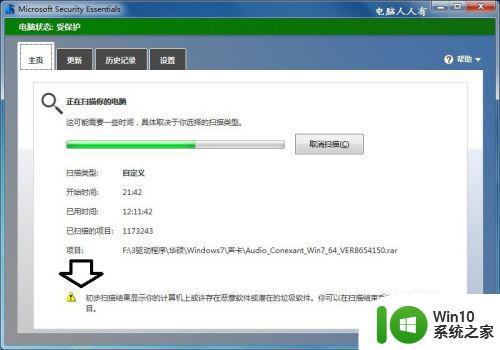
以上就是如何降低msmpeng.exe占用CPU的全部内容,需要的用户可以根据本指南进行操作,希望本指南能对大家有所帮助。